win10字体文件夹在什么地方 win10打开字体文件夹的两种方法
更新时间:2022-06-24 15:20:00作者:mei
win10字体文件夹存放电脑所有字体,如果想要添加或删除字体就可以进入字体文件夹操作,对电脑熟悉的用户能够快速找到字体文件夹,但新手用户不太清楚win10系统字体文件夹在什么地方,为了让大家能够快速找到文件夹,接下去分享两种快速打开win10系统字体文件夹的方法。
推荐:win10纯净版镜像
1、使用快捷键win+R打开运行框。
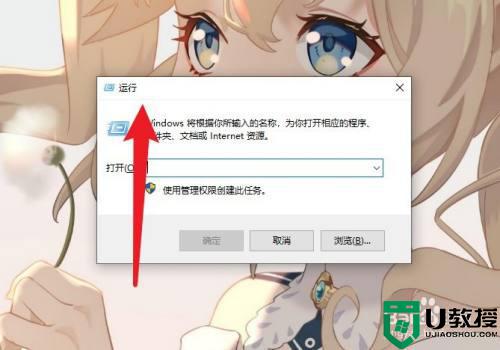
2、直接输入control,点击确定。
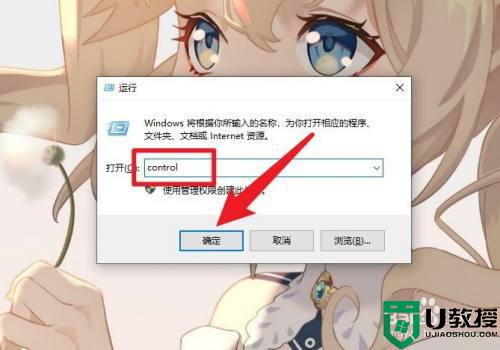
3、选择字体即可打开字体文件夹。
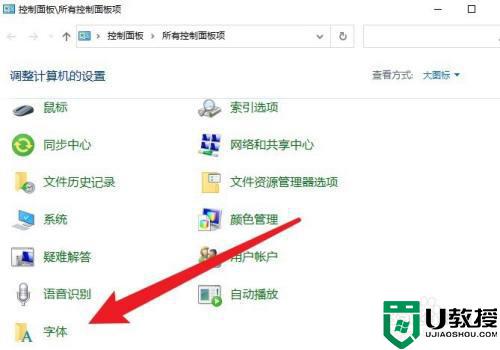
方法二:
1、进入主页面,点击此电脑。
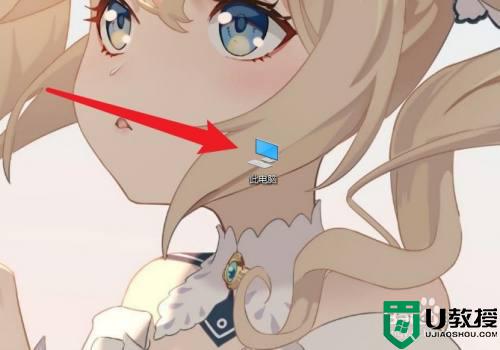
2、鼠标左键双击C盘进行打开。
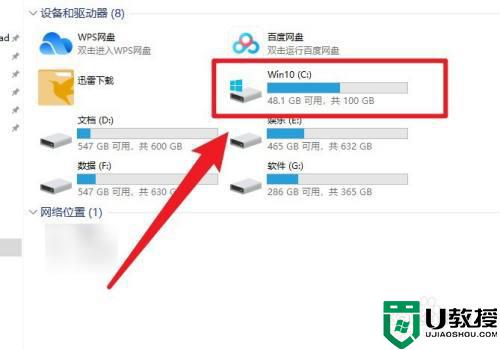
3、双击Windows进行打开。
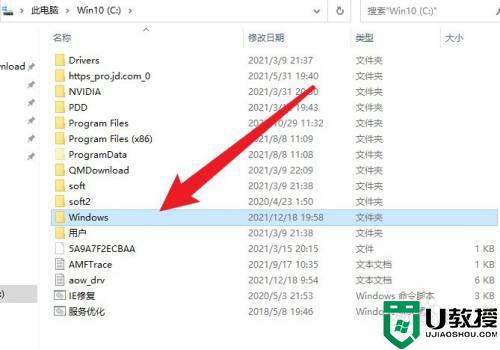
4、找到fonts文件夹,就是字体文件夹。
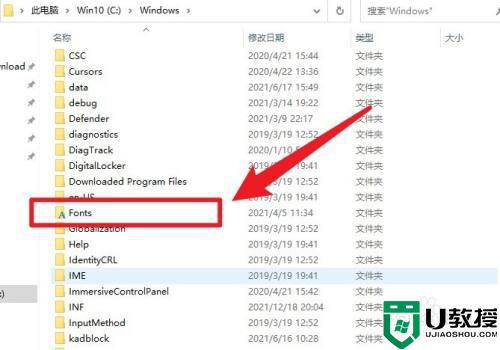
小编介绍的两种方法都可以打开win10系统字体文件夹,如果身边还有朋友不太清楚的话,快来学习上文步骤操作。
win10字体文件夹在什么地方 win10打开字体文件夹的两种方法相关教程
- win10字体文件夹在哪 win10字体文件夹路径
- win10字体在哪个文件夹 win10字体文件夹路径介绍
- win10字体安装在哪个位置 win10字体安装在哪个文件夹
- win10字体文件夹拒绝访问如何解决 win10字体文件夹访问被拒绝处理方法
- Win10文件夹删不掉怎么办 win10强制删除文件夹的两种方法
- win10字体文件夹拒绝访问解决方法
- win10磁贴文件夹在哪里 win10打开磁贴文件夹的方法
- win10软件字体模糊怎么回事 win10软件字体模糊的解决方法
- win10字体无法复制到对应文件夹怎么解决
- win10录屏文件在哪个文件夹 教你打开win10录屏文件的方法
- Win11如何替换dll文件 Win11替换dll文件的方法 系统之家
- Win10系统播放器无法正常运行怎么办 系统之家
- 李斌 蔚来手机进展顺利 一年内要换手机的用户可以等等 系统之家
- 数据显示特斯拉Cybertruck电动皮卡已预订超过160万辆 系统之家
- 小米智能生态新品预热 包括小米首款高性能桌面生产力产品 系统之家
- 微软建议索尼让第一方游戏首发加入 PS Plus 订阅库 从而与 XGP 竞争 系统之家
win10系统教程推荐
- 1 window10投屏步骤 windows10电脑如何投屏
- 2 Win10声音调节不了为什么 Win10无法调节声音的解决方案
- 3 怎样取消win10电脑开机密码 win10取消开机密码的方法步骤
- 4 win10关闭通知弹窗设置方法 win10怎么关闭弹窗通知
- 5 重装win10系统usb失灵怎么办 win10系统重装后usb失灵修复方法
- 6 win10免驱无线网卡无法识别怎么办 win10无法识别无线网卡免驱版处理方法
- 7 修复win10系统蓝屏提示system service exception错误方法
- 8 win10未分配磁盘合并设置方法 win10怎么把两个未分配磁盘合并
- 9 如何提高cf的fps值win10 win10 cf的fps低怎么办
- 10 win10锁屏不显示时间怎么办 win10锁屏没有显示时间处理方法

